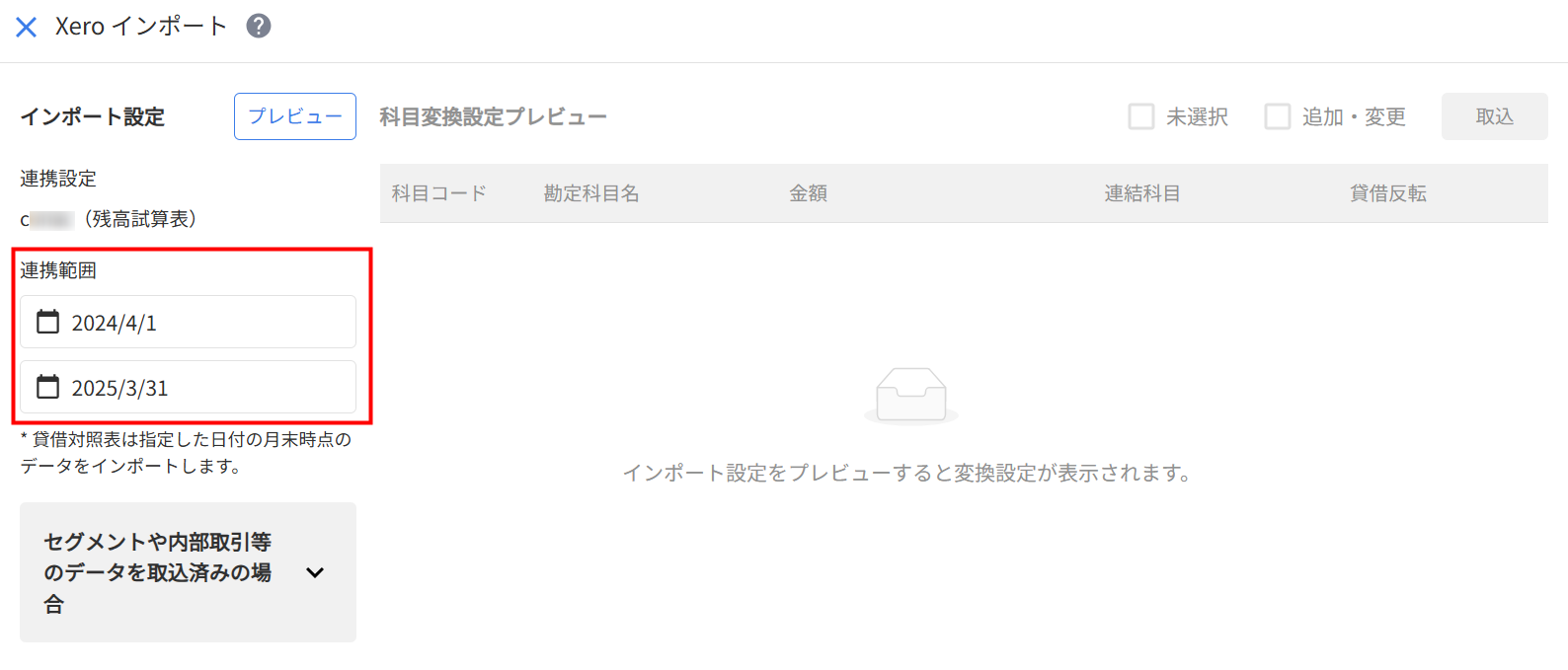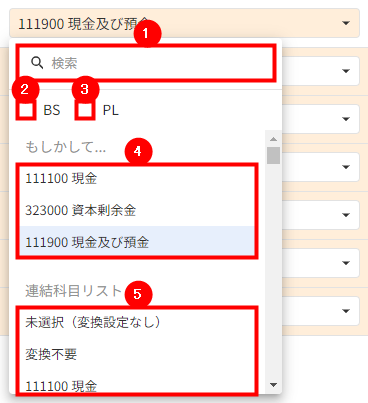概要
このガイドでは、「連結パッケージ」画面において、連携サービスから残高試算表をインポートする方法についてご説明します。
対象ページ
単体決算報告>連結パッケージ
対象のお客さま
マネーフォワード クラウド連結会計を「連結担当者」「グループ会社担当者」のいずれかのロールでご利用中のお客さま
※「グループ会社担当者」ロールの場合は利用できる機能に制限があります。詳細はこちらのガイドをご参照ください。
目次
インポート方法
事前準備
連携サービスから残高試算表をインポートするためには、あらかじめ「連携サービス」画面で連携サービスを追加する必要があります。
設定方法の詳細は以下のガイドをご参照ください。
「連携サービス」画面の使い方
インポート手順
- 「単体決算報告」>「連結パッケージ」画面を開き、対象の会社の「残高試算表」列に表示されているアイコンをクリックします。
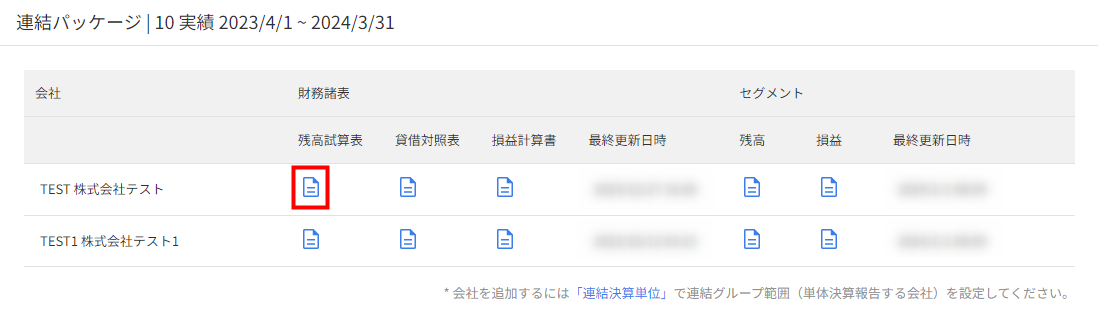
- 「残高試算表」画面右上の「インポート」をクリックし、取り込む連携サービスを選択します。
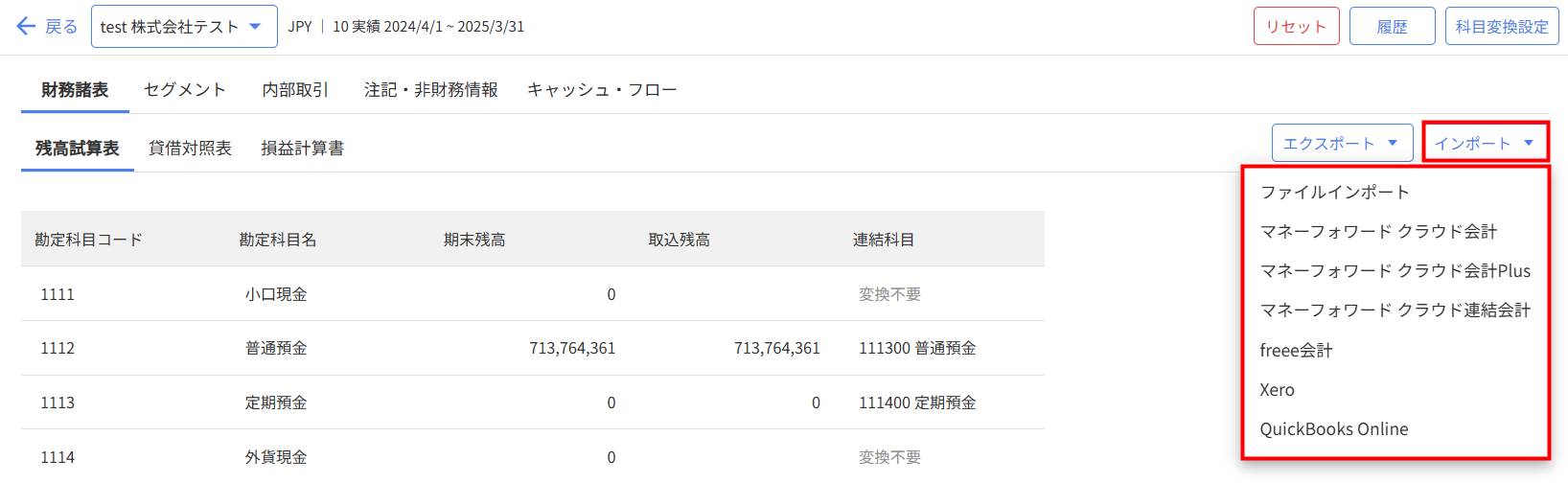
- 「インポート設定」画面で各項目を設定し、「プレビュー」をクリックします。
連携サービスごとの設定項目については、こちらの項をご確認ください。
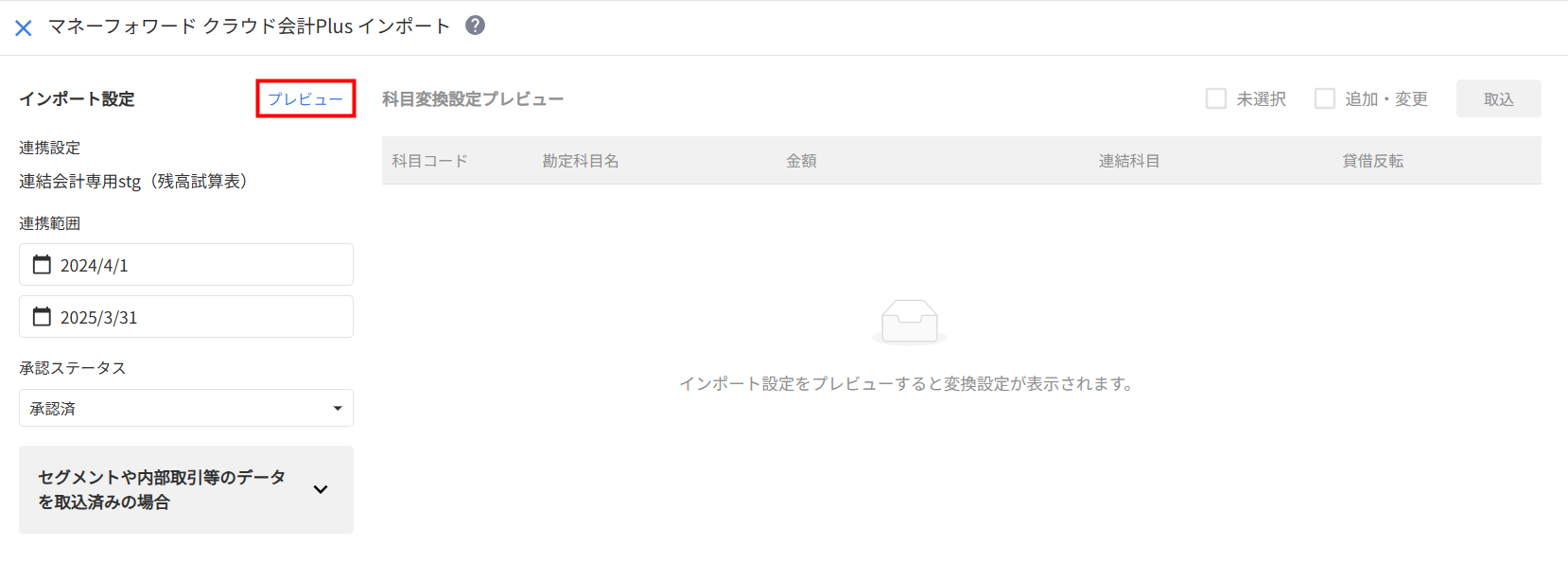
- 連携サービスから取り込んだ勘定科目の情報や過去のインポート時の変換設定をもとに自動提案された連結科目を確認します。
こちらの項を参照して変換先の変更や「貸借反転」へのチェックを行い、「取込」をクリックします。
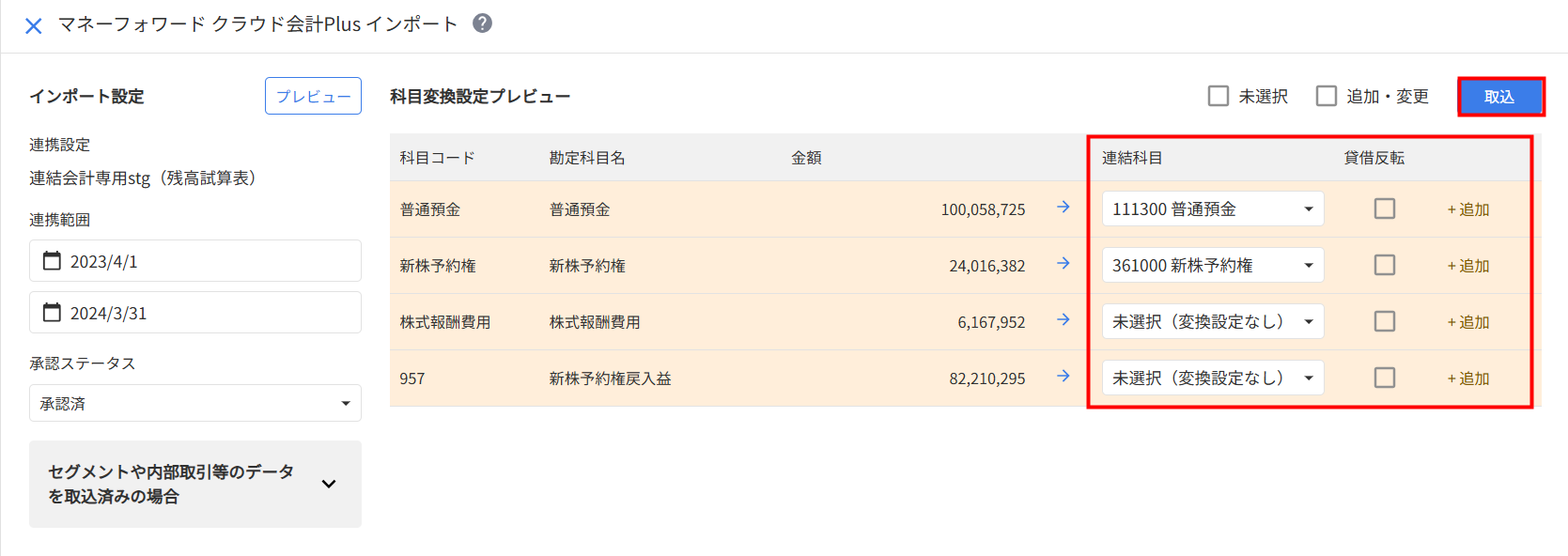
- 「●●●●から残高試算表データを取り込みました」というメッセージが表示されたことを確認します。

設定項目について
「インポート設定」画面の設定項目は、手順2で選択した連携サービスごとに異なります。
「マネーフォワード クラウド会計」を選択した場合
「マネーフォワード クラウド会計」を選択した場合は、「会計年度」を入力して「月」を選択します。

「マネーフォワード クラウド会計Plus」を選択した場合
「マネーフォワード クラウド会計Plus」を選択した場合は、「連携範囲」と「承認ステータス」を設定します。
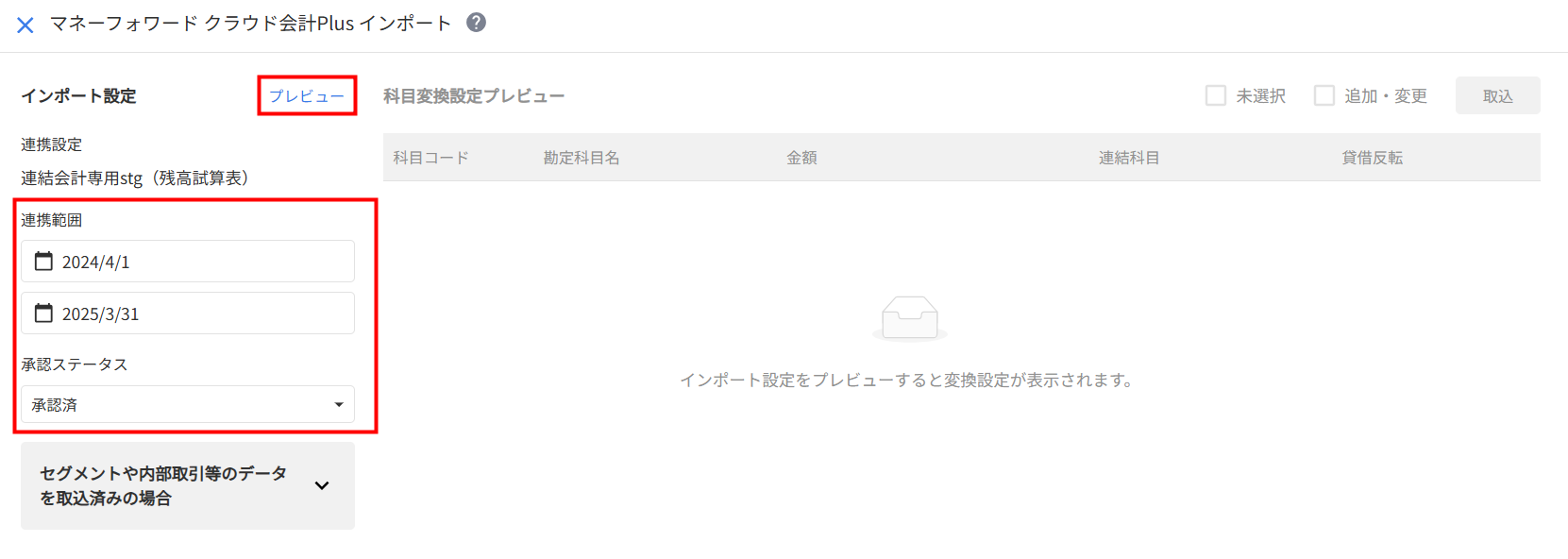
「マネーフォワード クラウド連結会計」を選択した場合
「マネーフォワード クラウド連結会計」を選択した場合は、「連携範囲」で連結決算単位を選択します。
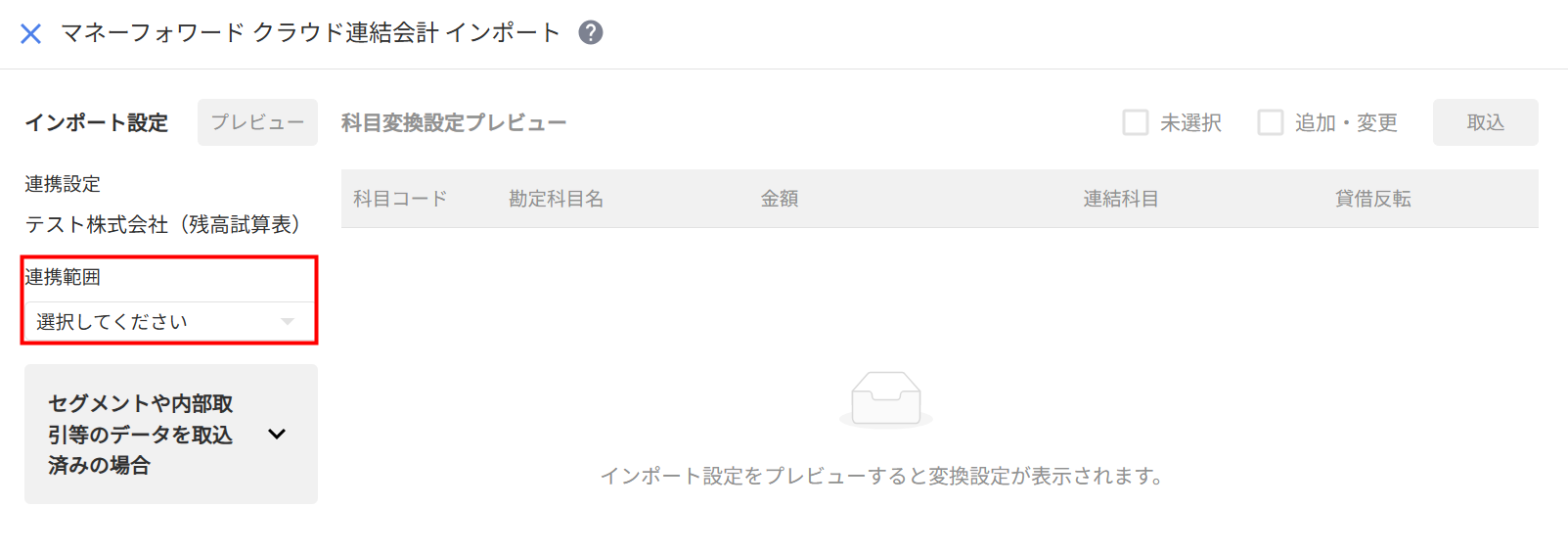
指定した連結決算単位における連結精算表の貸借対照表と損益計算書が取り込まれます。
「freee会計」を選択した場合
「freee会計」を選択した場合は、「連携範囲」を設定します。
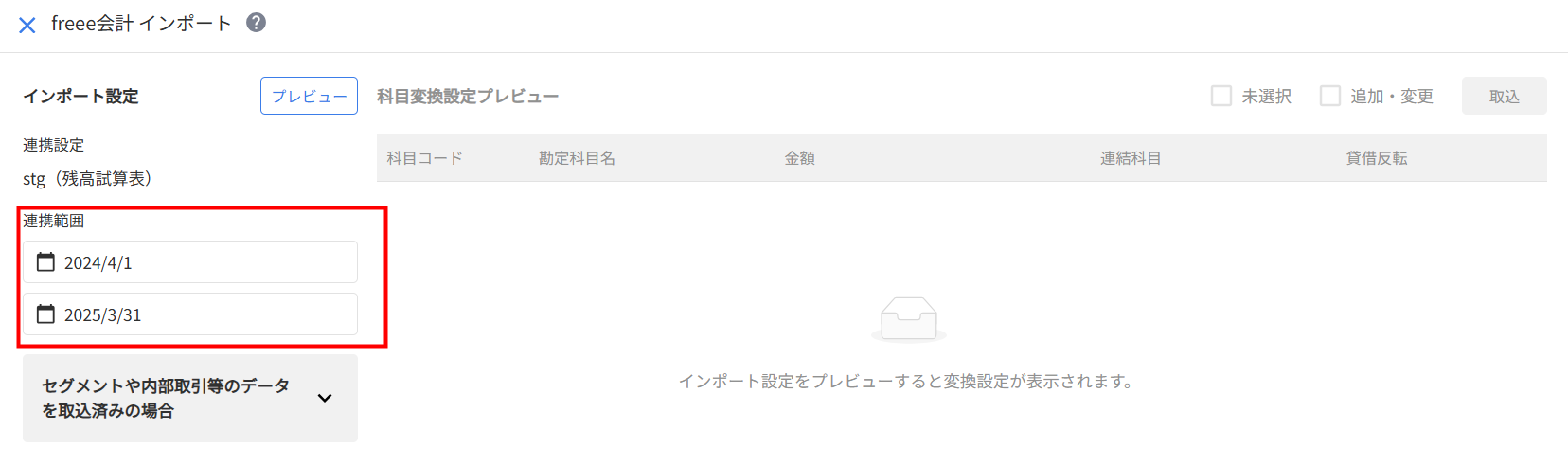
「Xero」を選択した場合
貸借対照表は「指定日付の月末時点」のデータが、損益計算書は指定した日付のデータがそのまま取り込まれます。
そのため、「連携範囲」の終了日には月末の日付を指定することをおすすめします。
「QuickBooks Online」を選択した場合
「QuickBooks Online」を選択した場合は、「連携範囲」を設定します。
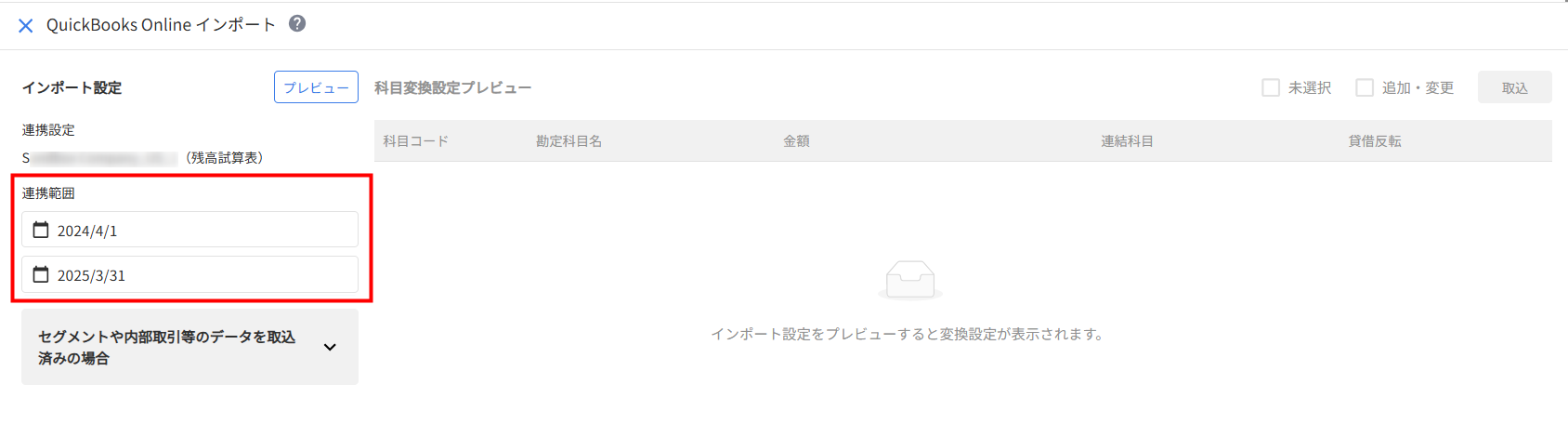
ご注意
- 残高試算表データはインポートのたびに上書きされます。
- 「貸借対照表」のデータと「損益計算書」のデータは一括でインポートされます。
- 「セグメント」「内部取引」「キャッシュ・フロー」のデータが取り込み済みの状態で、科目変換設定を更新してインポートをすると、新しい設定で「セグメント」「内部取引」の再インポートが自動で実行されます。また、キャッシュ・フロー変換も再実行されます。
- 「連携サービスからのインポートで取得する金額は、「貸借対照表」の場合、選択期間の「期末残高/期間残高」の金額です。一方、「損益計算書」は選択期間の「期末残高/期間残高」の金額から「前期残高/前月残高」の金額を差し引いた金額です。
- 連携先のサービスに登録されている補助科目の情報はインポートできません。
- 連携先のサービス上で登録されている複数の会計年度をまたいでインポートすることはできません。
エラーの発生
インポート操作時にエラーが発生すると、インポート時の画面にエラーメッセージが表示されます。
エラーメッセージに沿ってファイル内容を修正し、再度インポートしてください。
主なエラーリストはこちらの項をご確認ください。
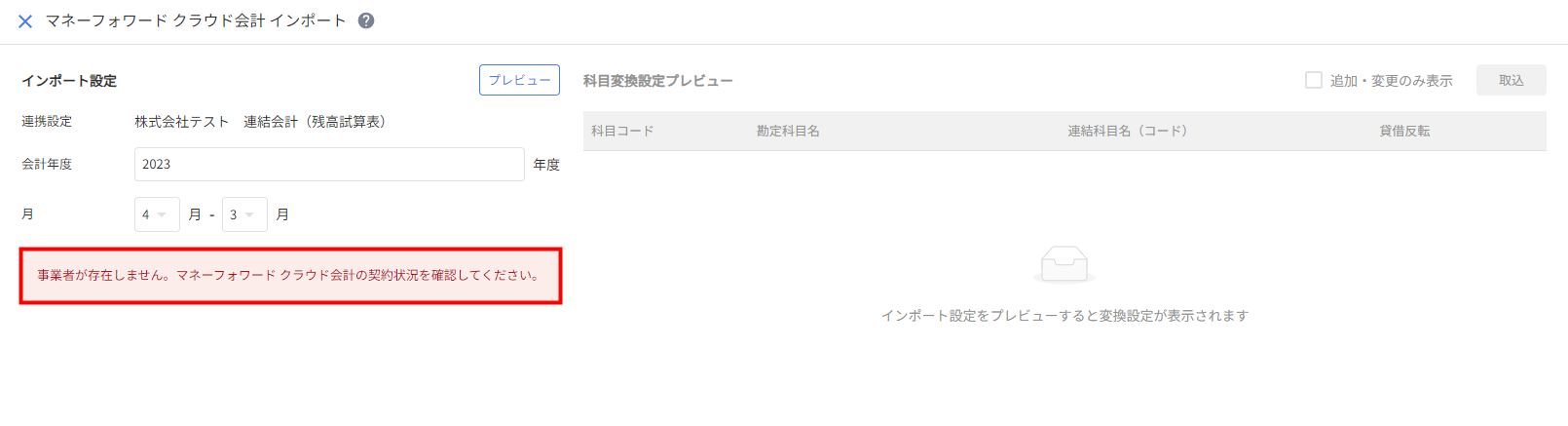
連結科目の変換画面について
科目変換設定プレビュー
「科目変換設定プレビュー」では、以下の項目が表示されます。
必要に応じて変換先の変更等を行ってください。
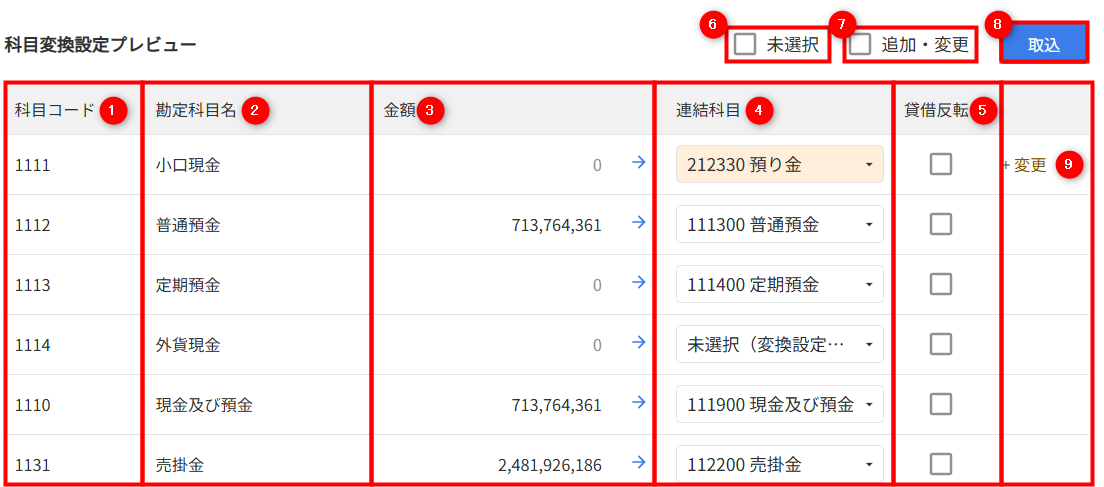
| 番号 | 項目名 | 項目の説明 |
|---|---|---|
| ① | 科目コード | 変換元の勘定科目コードが表示されます。 |
| ② | 勘定科目名 | 変換元の勘定科目名称が表示されます。 |
| ③ | 金額 | 変換元の勘定科目の金額が表示されます。 |
| ④ | 連結科目 | 変換先の連結科目コードと連結科目名が表示されます。 ファイルから取り込んだ勘定科目の情報や、過去のインポート時の変換設定をもとに、変換先の連結科目が自動で提案されます。 提案された連結科目から変更する場合や、提案が行われなかった連結科目については、プルダウンから変換先とする連結科目を選択してください。 プルダウンの詳細はこちらの項をご参照ください。 |
| ⑤ | 貸借反転 | チェックを入れると、対象の連結科目の金額について貸借を反転させて取り込むことができます。 |
| ⑥ | 未選択 | チェックを入れると、「未選択(変換設定なし)」と設定されている連結科目行が表示されます。 |
| ⑦ | 追加・変更 | チェックを入れると、「+追加」や「+変更」の表示がある連結科目行が表示されます。 |
| ⑧ | 取込 | クリックすると、設定した内容に応じて取り込みを開始できます。 |
| ⑨ | +追加 +変更 | 対象連結科目の変換設定を新しく追加する場合は「+追加」、過去のインポート時の変換設定から変更する場合は「+変更」と表示されます。 |
- 「連結科目」のプルダウンでは、変換先の連結科目名を指定せずに取り込む場合は「未選択(変換設定なし)」を、該当の連結科目が登録されていない場合は「変換不要」を選択してください。「未選択(変換設定なし)」や「変換不要」を選択した場合もその科目の金額は取り込まれ、選択情報が保存されます。
- 連携先のサービスで「科目コード」が未設定の場合も、勘定科目名称をもとに「連結科目」が自動提案されます。
- 連携先のサービスで「勘定科目コード」を設定していない勘定科目を取り込む場合、「科目コード」欄には勘定科目名が自動的に反映します。
「連結科目」のプルダウン
「連結科目」のプルダウンメニューでは、以下の項目が表示されます。
適切な変換先の連結科目を選択してください。
| 番号 | 項目名 | 項目の説明 |
|---|---|---|
| ① | 検索フォーム | 変換先の連結科目を検索できます。 |
| ② | BS | チェックを入れると、変換先の連結科目として表示する候補を貸借対照表科目のみに絞り込むことができます。 |
| ③ | PL | チェックを入れると、変換先の連結科目として表示する候補を損益計算書科目のみに絞り込むことができます。 |
| ④ | もしかして… | ファイル内の「科目コード」や「勘定科目名」をもとにAIが提案した変換先の連結科目の候補が表示されます。 変換先の連結科目の候補がない場合は、「該当する科目が見つかりませんでした」と表示されます。 |
| ⑤ | 連結科目リスト | 変換先の連結科目として設定できる連結科目の一覧が表示されます。 |
- 検索ボックスでは、入力したワードを「連結科目」画面に登録されている連結科目の「連結科目名(日)」と「連結科目名(英)」から部分一致で検索できます。
- 連結科目リストの最上部には、検索や絞り込みの状況に関わらず「未選択(変換設定なし)」と「変換不要」が表示されます。
主なエラーリスト
「マネーフォワード クラウド会計」からデータを取り込む場合
| No. | エラーメッセージ | 原因と対処方法 |
|---|---|---|
| 1 | 指定された会計年度が存在しないか、会計期間外の月が選択されています。設定されている内容を選択してください。 | 「会計年度」「月」で指定した期間が、以下のどちらかに該当していることが原因です。
再度「会計年度」「月」を指定してください。 |
| 2 | 事業者が存在しません。●●の契約状況を確認してください。 | 対象の事業者で一度もクラウド会計にログインしていないことが原因です。 対象の事業者でクラウド会計にログインしてから、再度インポート操作を行ってください。 |
| 3 | アクセスが集中しています。時間をおいてから再度アクセスしてください。 | 対象の会社において、複数のユーザーが同時にインポート操作を行ったことが原因です。 1名のみがインポート操作を行うようにしてください。 |
| 4 | エラーが発生しました。連携サービスからマネーフォワード クラウド会計の連携設定を確認してください。 | 本エラーメッセージが表示された場合は、こちらの事項を記載・添付し、お問い合わせ窓口までご連絡ください。 |
| 5 | システムエラーが発生しました。再度時間をおいてアクセスしてください。それでも解決しない場合は、お手数ですがマネーフォワード クラウドコンタクトセンター、もしくはメールにてお問い合わせください。 | 本エラーメッセージが表示された場合は、こちらの事項を記載・添付し、お問い合わせ窓口までご連絡ください。 |
「マネーフォワード クラウド会計Plus」からデータを取り込む場合
| No. | エラーメッセージ | 原因と対処方法 |
|---|---|---|
| 1 | 指定された会計年度が存在しません。設定されている会計年度を選択してください。 | 「連携範囲」で選択した期間が、以下のどちらかに該当していることが原因です。
再度「連携範囲」を選択してください。 |
| 2 | 認証情報が間違っています。連携サービス設定を確認してください。 | 本エラーメッセージが表示された場合は、こちらの事項を記載・添付し、お問い合わせ窓口までご連絡ください。 |
| 3 | データを取得できませんでした。●●の契約状況を確認してください。 | クラウド会計Plusにおいて、対象の事業者に現在有効な契約がないことが原因です。 クラウド会計Plusの契約状況をご確認ください。 |
| 4 | システムエラーが発生しました。再度時間をおいてアクセスしてください。 | 一度時間を置いてから再度操作を行ってください。 時間を置いてもエラーが解消しない場合は、こちらの事項を記載・添付し、お問い合わせ窓口までご連絡ください。 |
| 5 | 指定された期間で、マネーフォワード クラウド会計Plusに残高試算表のデータが登録されてません。データが登録されている期間を選択してください。 | 「連携範囲」で選択した期間において、クラウド会計Plusに仕訳が登録されていないことが原因です。 再度「連携範囲」を選択してください。 |
「マネーフォワード クラウド連結会計」「freee会計」「Xero」「QuickBooks Online」からデータを取り込む場合
| No. | エラーメッセージ | 原因と対処方法 |
|---|---|---|
| 1 | 認証情報が間違っています。連携サービス設定を確認してください。 | こちらの項を確認し、お問い合わせ窓口までご連絡ください。 |
| 2 | 指定された期間で、「●●」に残高試算表のデータが登録されてません。データが登録されている期間を選択してください。 | 「連携範囲」で選択した期間において、連携するサービスに仕訳が登録されていないことが原因です。 再度「連携範囲」を選択してください。 |
| 3 | 年度を跨ぐ日付指定はできません。1年度内の期間を選択してください。 | 「連携範囲」において、複数年度をまたぐ期間が選択されています。 「連携範囲」は、1会計年度の期間内で設定してください。 |
| 4 | システムエラーが発生しました。再度時間をおいてアクセスしてください。 | 一度時間を置いてから再度操作を行ってください。 時間を置いてもエラーが解消しない場合は、こちらの項を確認し、お問い合わせ窓口までご連絡ください。 |
記載事項
エラーが解消しない場合は、以下の事項を記載・添付し、お問い合わせ窓口までご連絡ください。
- 対象の「事業者」の事業者番号:xxxx-xxxx
- 【「連結パッケージ」画面で「連携サービスインポート」を行おうとした際にエラーが発生した】旨
- 操作を行った「会社」の名称(例:株式会社テスト)
- 連携先サービスの名称(例:マネーフォワード クラウド会計Plus)
- 連携サービスの「事業者」の名称(例:株式会社テスト 連結会計)
- 連携先サービスが「マネーフォワード クラウド会計」の場合、「会計年度」「月」の指定内容(例:「2023」年度、「4」月-「3」月)
- 連携先サービスが「マネーフォワード クラウド会計Plus」の場合、「連携範囲」での選択内容(例:2023/4/1~2024/3/31)
- エラーメッセージ全文が確認できる画像の添付
※本サポートサイトは、マネーフォワード クラウドの操作方法等の案内を目的としており、法律的またはその他アドバイスの提供を目的としたものではありません。当社は本サイトに記載している内容の正確性・妥当性の確保に努めておりますが、実際のご利用にあたっては、個別の事情を適宜専門家に相談するなど、ご自身の判断でご利用ください。
頂いた内容は、当サイトのコンテンツの内容改善のためにのみ使用いたします。


よく見られているガイド
- 「連結パッケージ」画面の使い方連結パッケージ
- 「連結仕訳」画面の使い方連結仕訳
- 「連結科目」画面の使い方連結科目